ΟΔΗΓΟΣ ΧΡΗΣΤΗ
- Εισαγωγή
- Εγκατάσταση και Εγγραφή
- Ανάκτηση δεδομένων σε υπολογιστή
- Ανάκτηση δεδομένων στη μονάδα Flash
- Ανάκτηση διαφόρων τύπων δεδομένων
- Ανάκτηση από διάφορες καταστάσεις
Δοκίμασέ το τώρα!
Εισαγωγή
Για να ανακτήσετε τα χαμένα ή διαγραμμένα αρχεία, τον σκληρό δίσκο, τη μονάδα flash, την κάρτα μνήμης, την ψηφιακή κάμερα, το κινητό τηλέφωνο κ.λπ., το Apeaksoft Data Recovery θα ήταν η καλύτερη επιλογή σας. Με τις εσωτερικές του λειτουργίες – βαθιά σάρωση και γρήγορη σάρωση, μπορείτε να βρείτε οποιοδήποτε αρχείο που λείπει και να το ανακτήσετε. Για να καλύψει τις διάφορες ανάγκες των χρηστών, το Apeaksoft Data Recovery μπορεί να βρει και να ανακτήσει πολλά είδη αρχείων εύκολα και γρήγορα.
Παρεμπιπτόντως, οι χρήστες μπορούν επίσης να αποθηκεύσουν το σαρωμένο αποτέλεσμα από το αρχείο SPF. Έτσι, μπορείτε να ανακτήσετε τα χαμένα αρχεία ανά πάσα στιγμή προσθέτοντας το αρχείο .spf σε αυτό το λογισμικό.

Εγκατάσταση και Εγγραφή
εγκαταστήστε
Βήμα 1. Πατήστε το κουμπί παραπάνω για λήψη Apeaksoft Data Recovery, τότε θα γίνει αυτόματη λήψη.
Βήμα 2. Κάντε κλικ στο μοτίβο του βέλος προς τα κάτω στη δεξιά γραμμή πλοήγησης και, στη συνέχεια, κάντε κλικ Ναι.
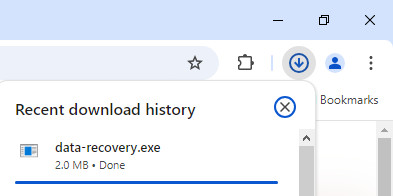
Βήμα 3. Τύπος εγκαταστήστε στη μέση της αναδυόμενης σελίδας για να το εγκαταστήσετε στον υπολογιστή σας. Μπορείτε να εκτελέσετε την εφαρμογή όταν Εγκαταστάθηκε με επιτυχία εμφανίζεται η σελίδα.
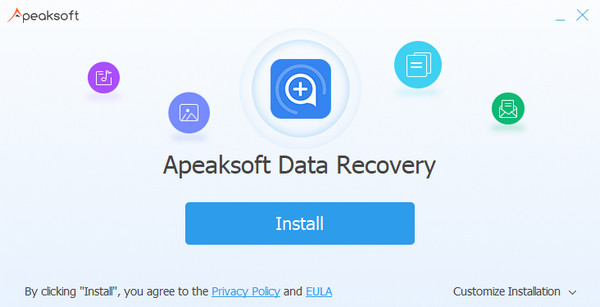
Εγγραφη
Βήμα 1. Όταν ανοίγετε αυτό το λογισμικό, θα δείτε ένα αναδυόμενο παράθυρο για να σας υπενθυμίσω να εγγραφείτε.

Μπορείτε επίσης να κάνετε κλικ στο κουμπί μενού. Βρείτε την επιλογή εγγραφή.
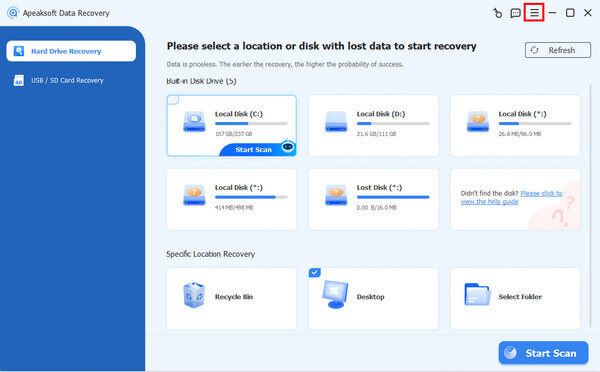
Βήμα 2. Εισαγάγετε τη διεύθυνση email και τον κωδικό εγγραφής για να ολοκληρώσετε την εγγραφή του Apeaksoft Data Recovery.

Σημείωση: Ο κωδικός εγγραφής θα σας σταλεί μέσω email. Εάν δεν έχετε λάβει email από εμάς, επικοινωνήστε με την ομάδα υποστήριξής μας.
Email: Η διεύθυνση ηλεκτρονικού ταχυδρομείου που συμπληρώνετε στη φόρμα παραγγελίας.
Κωδικός εγγραφής: Μια σειρά χαρακτήρων που έχουν επισημανθεί ως κλειδί ενεργοποίησης, κωδικός άδειας ή KEYCODE (S) στην επιστολή επιβεβαίωσης παραγγελίας που λάβατε μετά την επιτυχή αγορά.
Ανάκτηση δεδομένων σε υπολογιστή
Ως καθηγητής ανάκτησης δεδομένων, είναι εύκολο να ανακτήσετε διάφορα αρχεία, όπως έγγραφα, εικόνες, βίντεο, ήχο, αρχεία, βάσεις δεδομένων και άλλα αρχεία. Στην πραγματικότητα, τα βήματα ανάκτησης διαφορετικών τύπων αρχείων είναι τα ίδια. Εδώ απλώς παραθέτουμε τα λεπτομερή βήματα ανάκτησης εικόνων από την επιφάνεια εργασίας.
Βήμα 1. Επιλέξτε την τοποθεσία δεδομένων
Στην αρχική διεπαφή του Data Recovery, μπορείτε να δείτε καθαρά όλο τον σκληρό δίσκο του υπολογιστή σας. Πατήστε τον σκληρό δίσκο από τον οποίο θέλετε να ανακτήσετε.
Στη συνέχεια κάντε κλικ στο κουμπί έναρξη σάρωσης.

Βήμα 2. Βαθιά σάρωση
Αφού κάνετε κλικ στο Start Scan, αυτό το λογισμικό θα σαρώσει γρήγορα πρώτα τον υπολογιστή σας. Μετά την πρώτη σάρωση, η βαθιά σάρωση εκτελείται αυτόματα. Το μόνο που χρειάζεται να κάνετε είναι να περιμένετε.

Βήμα 3. Επιλέξτε τα αρχεία
Σε λίγα δευτερόλεπτα, μπορείτε να δείτε τα δεδομένα ταξινομημένα κατά διαδρομή στην αριστερή γραμμή. Μπορείτε επίσης να τα δείτε κάνοντας κλικ στο Λίστα τύπων και επιλέξτε εδώ τους τύπους αρχείων που θέλετε.

Είναι επίσης εντάξει να επιλέξετε το φάκελο κάνοντας κλικ Φίλτρα στη μέση της κορυφής για να βρείτε το αρχείο.

Βρείτε τα δεδομένα. Για να δείτε τις πληροφορίες, μπορείτε να κάνετε δεξί κλικ στο αρχείο και να επιλέξετε την επιλογή Προεπισκόπηση.

Ή, μπορείτε να κάνετε κλικ στο τρίτο κουμπί στην επάνω δεξιά γωνία της διεπαφής για να κάνετε προεπισκόπηση της μικρογραφίας.
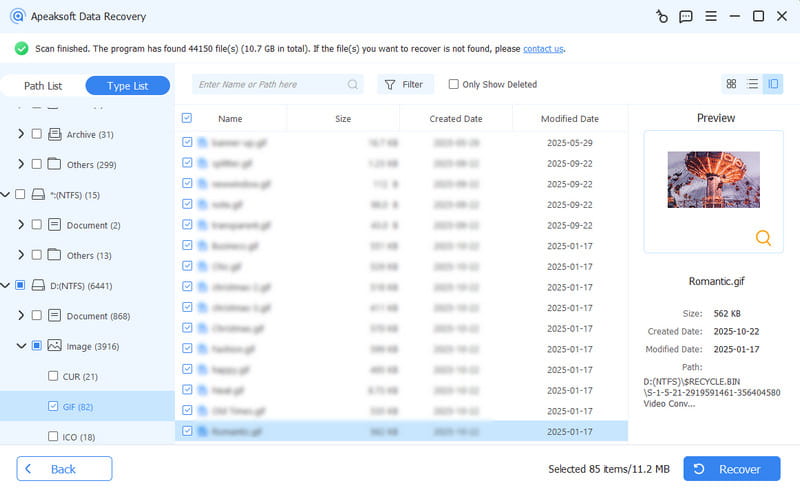
Βήμα 4. Ανάκτηση των δεδομένων
Αφού βεβαιωθείτε ότι τα αρχεία που θέλετε να ανακτήσετε είναι σωστά, κάντε κλικ Ανάκτηση για να ανακτήσετε τα αρχεία στον υπολογιστή σας.

Στη συνέχεια, θα δείτε ένα αναδυόμενο παράθυρο. Επιλέξτε τη διαδρομή αποθήκευσης σε αυτήν.

Μετά την ολοκλήρωση της ανάκτησης, το λογισμικό θα σας δείξει αυτόματα τα ανακτημένα δεδομένα.

Ανάκτηση δεδομένων στη μονάδα Flash
Πώς να ανακτήσετε δεδομένα στη μονάδα flash; Η απάντηση είναι στην ανάκτηση δεδομένων.
Όταν διαγράφουμε τα δεδομένα από τη μονάδα flash ή άλλες αφαιρούμενες μονάδες δίσκου, θα μας έλεγε ότι τα δεδομένα που πρέπει να διαγραφούν δεν μπορούν πλέον να βρεθούν πίσω. Αλλά χάρη στη λειτουργία γρήγορης και βαθιάς σάρωσης του Data Recovery, καθιστά δυνατή την ανάκτηση δεδομένων σε μονάδα flash.
Βήμα 1. Επιλέξτε την τοποθεσία δεδομένων
Επιλέξτε τη δεύτερη επιλογή στην αριστερή γραμμή πλοήγησης. Τοποθετήστε τη μονάδα flash στον υπολογιστή σας. Εδώ, παίρνουμε ένα USB ως παράδειγμα.
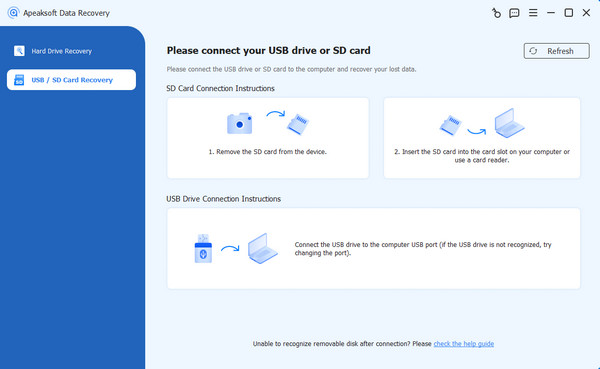
Βρείτε το USB σας και κάντε κλικ στο Δίσκος σάρωσης κουμπί.

Βήμα 2. Βαθιά σάρωση
Αφού κάνετε κλικ στην επιλογή Σάρωση δίσκου, αυτό το λογισμικό θα σαρώσει γρήγορα πρώτα τον υπολογιστή σας. Μετά την πρώτη σάρωση, η βαθιά σάρωση εκτελείται αυτόματα. Το μόνο που χρειάζεται να κάνετε είναι να περιμένετε.
Βήμα 3. Επιλέξτε τα αρχεία
Μετά τη σάρωση, μπορείτε να δείτε τα δεδομένα ταξινομημένα κατά διαδρομή στην αριστερή γραμμή. Μπορείτε επίσης να τα δείτε κάνοντας κλικ στο Λίστα τύπων και επιλέξτε εδώ τους τύπους αρχείων που θέλετε.
Μπορείτε επίσης να επιλέξετε το φάκελο κάνοντας κλικ Φίλτρα στη μέση της κορυφής για να βρείτε το αρχείο.

Πατήστε τα δεδομένα στόχου. Για να δείτε τις πληροφορίες σχετικά με τα δεδομένα, μπορείτε να κάνετε κλικ στο τρίτο εικονίδιο στην επάνω δεξιά γωνία της διεπαφής.

Βήμα 4. Ανάκτηση των δεδομένων
Αφού βεβαιωθείτε ότι τα αρχεία που θέλετε να ανακτήσετε είναι σωστά, κάντε κλικ Ανάκτηση για να ανακτήσετε τα αρχεία στον υπολογιστή σας.

Στη συνέχεια, θα δείτε ένα αναδυόμενο παράθυρο. Επιλέξτε τη διαδρομή αποθήκευσης σε αυτήν.

Μετά την ολοκλήρωση της ανάκτησης, το λογισμικό θα σας δείξει αυτόματα τα ανακτημένα δεδομένα.

Ανάκτηση διαφόρων τύπων δεδομένων
Αυτό το πλήρως εξοπλισμένο Data Recovery υποστηρίζει σε μεγάλο βαθμό όλους τους δημοφιλείς τύπους δεδομένων, όπως εικόνες, τραγούδια, βίντεο, έγγραφα (Word, Excel, PowerPoint, PDF, TXT, RTF), email και άλλα αρχεία.
Ανάκτηση από διάφορες καταστάσεις
Διάφοροι λόγοι θα προκαλέσουν την απώλεια δεδομένων. Η Ανάκτηση Δεδομένων εξακολουθεί να σας προσφέρει μια μεγάλη ευκαιρία να τα επαναφέρετε. Η απώλεια δεδομένων λόγω εσφαλμένων μορφοποιημένων μονάδων δίσκου, αντικατασταθέντων δεδομένων, απροσδόκητων λειτουργιών, κατεστραμμένης κάρτας μνήμης, διαγραφής διαμερίσματος, απροσδόκητων σφαλμάτων λογισμικού, απρόσιτης μονάδας δίσκου, επίθεσης ιών κ.λπ. μπορεί εύκολα να αποκατασταθεί.
ΟΔΗΓΟΣ ΧΡΗΣΤΗ
- Εισαγωγή
- Εγκατάσταση και Εγγραφή
- Ανάκτηση δεδομένων σε Mac
- Ανάκτηση δεδομένων σε εξωτερικούς δίσκους
- Ανάκτηση διαφόρων τύπων δεδομένων
- Ανάκτηση από διαφορετική τοποθεσία
Δοκίμασέ το τώρα!
Εισαγωγή
Για να ανακτήσετε τα χαμένα ή διαγραμμένα αρχεία σας από Mac, σκληρό δίσκο, μονάδα flash, κάρτα μνήμης, ψηφιακή κάμερα, κινητά τηλέφωνα κ.λπ., το Apeaksoft Data Recovery για Mac θα ήταν η καλύτερη επιλογή σας. Με τις εσωτερικές του λειτουργίες – βαθιά σάρωση και γρήγορη σάρωση, μπορείτε να βρείτε οποιοδήποτε αρχείο που λείπει και να το ανακτήσετε. Για να καλύψει τις διάφορες ανάγκες των χρηστών, το Apeaksoft Data Recovery για Mac μπορεί να βρει και να ανακτήσει πολλά είδη αρχείων, όπως εικόνες, τραγούδια, βίντεο, έγγραφα (Word, Excel, PowerPoint, PDF, TXT, RTF), email και άλλα αρχεία εύκολα και γρήγορα .
Παρεμπιπτόντως, οι χρήστες μπορούν επίσης να αποθηκεύσουν το σαρωμένο αποτέλεσμα από το αρχείο SPF. Έτσι, μπορείτε να ανακτήσετε τα χαμένα αρχεία ανά πάσα στιγμή προσθέτοντας το αρχείο SPF σε αυτό το λογισμικό.

Εγκατάσταση και Εγγραφή
εγκαταστήστε
Βήμα 1: Πριν ξεκινήσετε την εγκατάσταση αυτού του λογισμικού, πρέπει να κατεβάσετε δωρεάν το πακέτο εγκατάστασης από τον σύνδεσμο:
Βήμα 2: Κάντε διπλό κλικ στο αρχείο .dmg. Στη συνέχεια θα εμφανιστεί ένα παράθυρο.
Μπορείτε να κάνετε διπλό κλικ στο κουμπί αυτού του λογισμικού ή να το σύρετε στον δεξιό φάκελο για να το εγκαταστήσετε.
Είναι τόσο εύκολο και γρήγορο.
Εγγραφη
Βήμα 1: Όταν ανοίγετε αυτό το λογισμικό, θα δείτε ένα αναδυόμενο παράθυρο για να σας υπενθυμίσω να εγγραφείτε.

Μπορείτε επίσης να κάνετε κλικ στο κουμπί κλειδιού στην επάνω δεξιά γωνία.
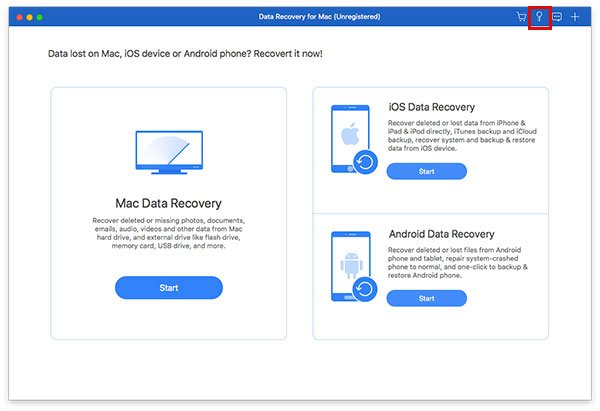
Βήμα 2: Εισαγάγετε τη διεύθυνση email και τον κωδικό εγγραφής για να ολοκληρώσετε την εγγραφή του Apeaksoft Data Recovery για Mac.

Σημείωση: Ο κωδικός εγγραφής θα σας σταλεί μέσω email. Εάν δεν έχετε λάβει email από εμάς, επικοινωνήστε με την ομάδα υποστήριξής μας.
Email: Η διεύθυνση ηλεκτρονικού ταχυδρομείου που συμπληρώνετε στη φόρμα παραγγελίας.
Κωδικός εγγραφής: Μια σειρά χαρακτήρων που έχουν επισημανθεί ως κλειδί ενεργοποίησης, κωδικός άδειας ή KEYCODE (S) στην επιστολή επιβεβαίωσης παραγγελίας που λάβατε μετά την επιτυχή αγορά.
Ανάκτηση δεδομένων σε Mac
Ως καθηγητής ανάκτησης δεδομένων, είναι εύκολο να ανακτήσετε διάφορα αρχεία, όπως εικόνες, ήχο, βίντεο, email, έγγραφα και άλλα. Στην πραγματικότητα, τα βήματα ανάκτησης διαφορετικών τύπων αρχείων είναι τα ίδια. Εδώ απλώς παραθέτουμε τα λεπτομερή βήματα ανάκτησης εικόνων.
Βήμα 1: Επιλέξτε τύπο δεδομένων και τοποθεσία
Στη διεπαφή μπορείτε να δείτε ότι υπάρχουν τρία μέρη. Ανάκτηση δεδομένων Mac, ανάκτηση δεδομένων iOS και ανάκτηση δεδομένων Android.
Πατήστε Ανάκτηση δεδομένων Mac. Και αν χρειάζεται να ανακτήσετε δεδομένα στο έξυπνο τηλέφωνο, μπορείτε να εγκαταστήσετε το σωστό λογισμικό.

Στην επόμενη διεπαφή αποκατάστασης στοιχείων, μπορείτε να δείτε με σαφήνεια όλους τους τύπους αρχείων και τον σκληρό δίσκο του υπολογιστή σας. Αγγίξτε τα αρχεία που θέλετε να ανακτήσετε και από τη μονάδα σκληρού δίσκου από την οποία θέλετε να ανακτήσετε.
Στη συνέχεια κάντε κλικ στο κουμπί σάρωση.

Βήμα 2: Βαθιά σάρωση
Στην πραγματικότητα, η πρώτη φορά της σάρωσης είναι γρήγορη σάρωση. Αν δεν μπορείτε να βρείτε τα αρχεία που χρειάζεστε, απλά κάντε κλικ Βαθιά σάρωση. Και το προϊόν μας θα βρει τα αρχεία δεύτερη φορά πιο αναλυτικά.

Βήμα 3: Επιλέξτε τα αρχεία
Σε λίγα δευτερόλεπτα, μπορείτε να δείτε τα δεδομένα ταξινομημένα κατά τύπο στην αριστερή γραμμή. Μπορείτε επίσης να τα δείτε κάνοντας κλικ Λίστα διαδρομών με τη σειρά της διαδρομής.
Επίσης, είναι καλό να επιλέξετε φάκελο κάνοντας κλικ Fliter στη μέση της κορυφής για να μάθετε το αρχείο.

Βρείτε τα δεδομένα. Για να δείτε τις πληροφορίες των δεδομένων, μπορείτε να κάνετε κλικ στο τρίτο κουμπί στην επάνω δεξιά γωνία της διεπαφής.

Βήμα 4: Ανάκτηση των δεδομένων
Αφού βεβαιωθείτε ότι τα αρχεία που θέλετε να ανακτήσετε, κάντε κλικ στο κουμπί OK Ανάκτηση για να ανακτήσετε τα αρχεία στον υπολογιστή σας.

Στη συνέχεια, θα δείτε ένα αναδυόμενο παράθυρο. Επιλέξτε τη διαδρομή αποθήκευσης σε αυτήν.

Μετά την ολοκλήρωση της ανάκτησης, μπορείτε να κάνετε κλικ Άνοιγμα φακέλου για να δείτε τα ανακτημένα δεδομένα.

Ανάκτηση δεδομένων σε εξωτερικούς δίσκους
Βήμα 1: Επιλέξτε τύπο δεδομένων και τοποθεσία
Στη διεπαφή μπορείτε να δείτε ότι υπάρχουν τρία μέρη. Ανάκτηση δεδομένων Mac, ανάκτηση δεδομένων iOS και ανάκτηση δεδομένων Android.
Πατήστε Ανάκτηση δεδομένων Mac. Και αν χρειάζεται να ανακτήσετε δεδομένα στο έξυπνο τηλέφωνο, μπορείτε να εγκαταστήσετε το σωστό λογισμικό.

Στην ακόλουθη διεπαφή του Data Recovery, μπορείτε να δείτε καθαρά όλους τους τύπους αρχείων και τους σκληρούς και εξωτερικούς δίσκους του Mac σας. Πατήστε τα αρχεία που θέλετε να ανακτήσετε και τον εξωτερικό δίσκο προορισμού από τον οποίο θέλετε να ανακτήσετε.
Στη συνέχεια κάντε κλικ στο κουμπί σάρωση.
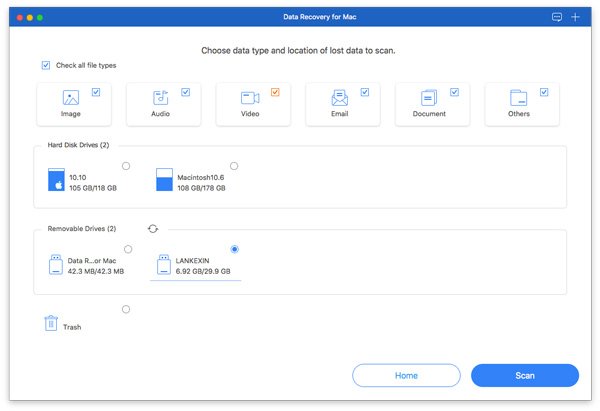
Βήμα 2: Βαθιά σάρωση
Όπως φαίνεται στην αριστερή γραμμή, η πρώτη φορά σάρωσης είναι η γρήγορη σάρωση. Εάν δεν μπορείτε να βρείτε τα αρχεία που χρειάζεστε, απλώς κάντε κλικ Βαθιά σάρωσηΚαι το προϊόν μας θα σαρώσει τη συσκευή σας πιο διεξοδικά τη δεύτερη φορά.
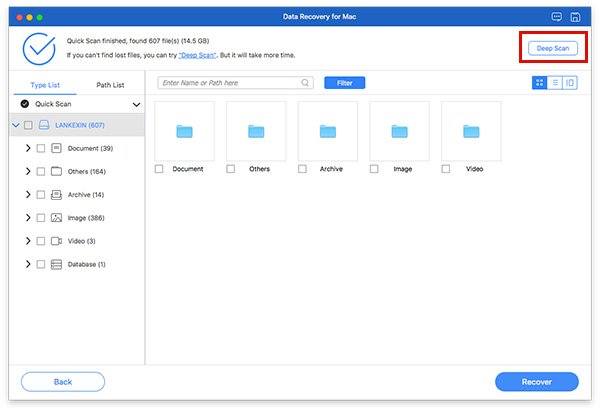
Βήμα 3: Επιλέξτε τα αρχεία.
Σε λίγα δευτερόλεπτα, μπορείτε να δείτε τα δεδομένα ταξινομημένα κατά τύπο στην αριστερή γραμμή. Μπορείτε επίσης να τα δείτε κάνοντας κλικ Λίστα διαδρομών με τη σειρά της διαδρομής.
Επίσης, είναι καλό να επιλέξετε φάκελο κάνοντας κλικ Φίλτρα στη μέση της κορυφής για να μάθετε το αρχείο.
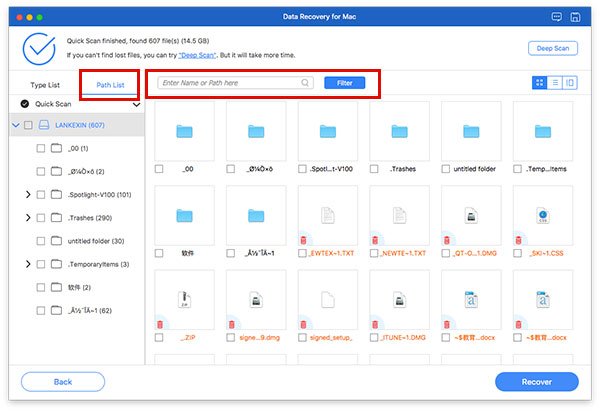
Βρείτε τα δεδομένα. Για να δείτε τις πληροφορίες των δεδομένων, μπορείτε να κάνετε κλικ στο τρίτο κουμπί στην επάνω δεξιά γωνία της διεπαφής.
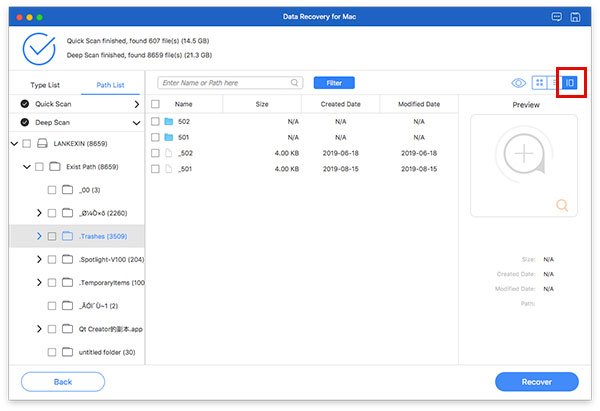
Βήμα 4: Ανάκτηση των δεδομένων
Αφού βεβαιωθείτε ότι τα αρχεία που θέλετε να ανακτήσετε, κάντε κλικ στο κουμπί OK Ανάκτηση για να ανακτήσετε τα αρχεία στον υπολογιστή σας.
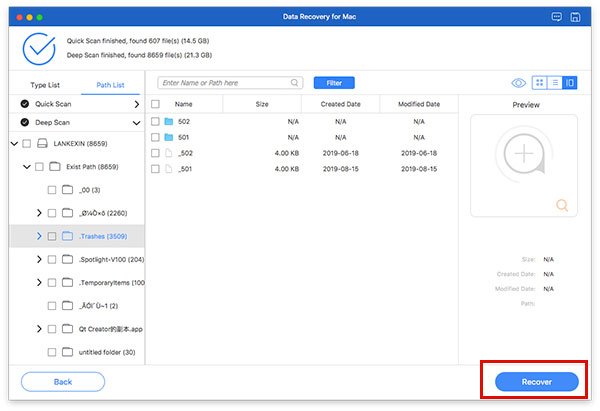
Στη συνέχεια, θα δείτε ένα αναδυόμενο παράθυρο. Επιλέξτε τη διαδρομή αποθήκευσης σε αυτήν.

Μετά την ολοκλήρωση της ανάκτησης, μπορείτε να κάνετε κλικ Άνοιγμα φακέλου για να δείτε τα ανακτημένα δεδομένα.

Ανάκτηση διαφόρων τύπων δεδομένων
Αυτό το πλήρως εξοπλισμένο Data Recovery υποστηρίζει σε μεγάλο βαθμό όλους τους δημοφιλείς τύπους δεδομένων, όπως εικόνες, τραγούδια, βίντεο, έγγραφα (Word, Excel, PowerPoint, PDF, TXT, RTF), email και άλλα αρχεία.
Ανάκτηση από διαφορετική τοποθεσία
Διάφοροι λόγοι μπορεί να προκαλέσουν την απώλεια δεδομένων. Η Ανάκτηση Δεδομένων σας προσφέρει μια μεγάλη ευκαιρία να τα ανακτήσετε. Η απώλεια δεδομένων λόγω λανθασμένης μορφοποίησης δίσκων, αντικαταστάσεων δεδομένων, απροσδόκητων λειτουργιών, κατεστραμμένης κάρτας μνήμης, διαγραφής διαμερίσματος, απροσδόκητων σφαλμάτων λογισμικού, μη προσβάσιμου δίσκου, επίθεσης από ιό κ.λπ. μπορεί εύκολα να αποκατασταθεί.


